
সুচিপত্র:
- লেখক John Day [email protected].
- Public 2024-01-30 07:57.
- সর্বশেষ পরিবর্তিত 2025-01-23 14:36.
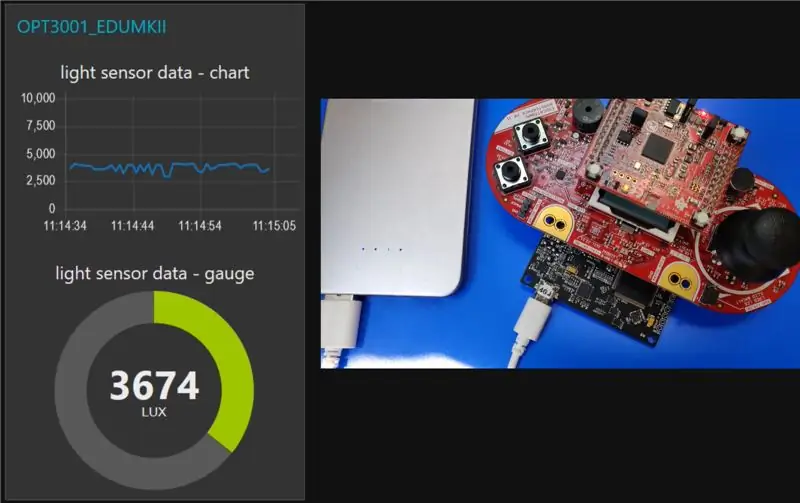
এই নির্দেশে, আপনি শিখবেন কিভাবে একটি ইন্টারনেট সংযুক্ত সেন্সর তৈরি করতে হয়! আমি এই ডেমোটির জন্য একটি অ্যাম্বিয়েন্ট লাইট সেন্সর (TI OPT3001) ব্যবহার করব, কিন্তু আপনার পছন্দের যে কোন সেন্সর (তাপমাত্রা, আর্দ্রতা, পটেনশিয়োমিটার ইত্যাদি) কাজ করবে। সেন্সরের মান MQTT ব্যবহার করে ক্লাউড-ভিত্তিক অ্যাপ্লিকেশনে প্রকাশ করা হবে। সেখানে অনেক টিউটোরিয়াল রয়েছে যা দেখায় যে আপনি কিভাবে একটি Arduino বা রাস্পবেরি পাই ব্যবহার করে এটি অর্জন করতে পারেন। আমরা টিআই (টেক্সাস ইন্সট্রুমেন্টস) লঞ্চপ্যাড ইকোসিস্টেম ব্যবহার করে এই ডেমোটি সম্পন্ন করব।
ধাপ 1: ভিডিও দেখুন


ধাপ 2: হার্ডওয়্যার

ব্যবহৃত উপাদান- TI MSP432 LaunchPad- $ 19.99 (US) [https://www.ti.com/tool/MSP-EXP432P401R]- SimpleLink Wi-Fi CC3100 মডিউল- $ 19.99 (US) [https://www.ti.com /tool/CC3100BOOST] - Educational BoosterPack MKII - $ 29.99 (US) [https://www.ti.com/tool/BOOSTXL-EDUMKII] Q> আপনি যদি ভাবছেন শিক্ষাগত বুস্টারপ্যাক MKII কি? A> এটা একটি সহজে ব্যবহারযোগ্য প্লাগ-ইন মডিউল যা বিভিন্ন এনালগ এবং ডিজিটাল ইনপুট এবং আউটপুট প্রদান করে আপনার এনালগ জয়স্টিক, এনভায়রনমেন্টাল এবং মোশন সেন্সর, আরজিবি এলইডি, মাইক্রোফোন, বুজার, কালার এলসিডি ডিসপ্লে এবং আরও অনেক কিছু।-পাওয়ার ব্যাংক এবং মাইক্রো ইউএসবি কেবলসেন্সর- TI OPT3001- অ্যাম্বিয়েন্ট লাইট সেন্সর [https://www.ti.com/product/OPT3001]
ধাপ 3: হার্ডওয়্যার সেটআপ
আপনার লঞ্চপ্যাডে আপনার CC3100 ওয়াই-ফাই মডিউল এবং শিক্ষাগত বুস্টারপ্যাক MKII প্লাগ করুন, তারপরে আপনার লঞ্চপ্যাডটি আপনার কম্পিউটারের ইউএসবি পোর্টের একটিতে প্লাগ করুন।
ধাপ 4: MQTT বেসিক
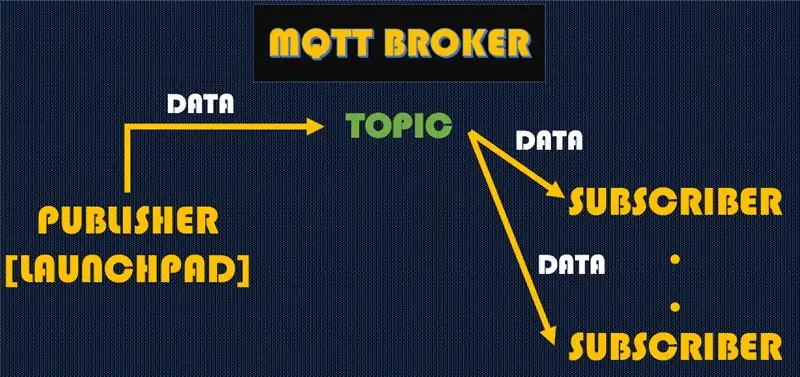
MQTT মানে মেসেজ কিউইং টেলিমেট্রি ট্রান্সপোর্ট। এটি কম পাওয়ার সেন্সর ব্যবহারের জন্য উপযোগী কিন্তু অনেক পরিস্থিতিতে প্রযোজ্য। প্রোটোকলটিতে তিনটি প্রধান উপাদান রয়েছে: প্রকাশক, দালাল এবং সদস্য। প্রকাশক: এমএসপি 432 লঞ্চপ্যাড প্রকাশক হবে, কারণ এটি একটি নির্দিষ্ট বিষয়ের অধীনে হালকা সেন্সর ডেটা প্রকাশ করবে। প্রতি. এটি একটি সার্ভার যা PUBLISHER এবং SUBSCRIBER এর মধ্যে ডেটা ট্রান্সমিশন পরিচালনা করে। এই উদাহরণে, আমরা একটি সর্বজনীনভাবে অ্যাক্সেসযোগ্য MQTT ব্রোকার ব্যবহার করছি, যা প্রায়ই প্রোটোটাইপিং এবং পরীক্ষার জন্য উপযোগী। একজন প্রকাশকের পাঠানো যেকোনো ডেটা সাবস্ক্রাইব করার জন্য, সাবস্ক্রাইবারকে অবশ্যই একই ব্রোকারের সাথে সংযুক্ত হতে হবে এবং সেই একই বিষয়ে সাবস্ক্রাইব করতে হবে যেটি প্রকাশক। যদি এই 2 টি শর্ত পূরণ করা হয়, তাহলে SUBSCRIBER PUBLISHER থেকে বার্তা গ্রহণ করতে সক্ষম হবে। এছাড়াও, একক প্রকাশক একাধিক গ্রাহকের কাছে ডেটা পাঠাতে পারে।
ধাপ 5: শক্তি

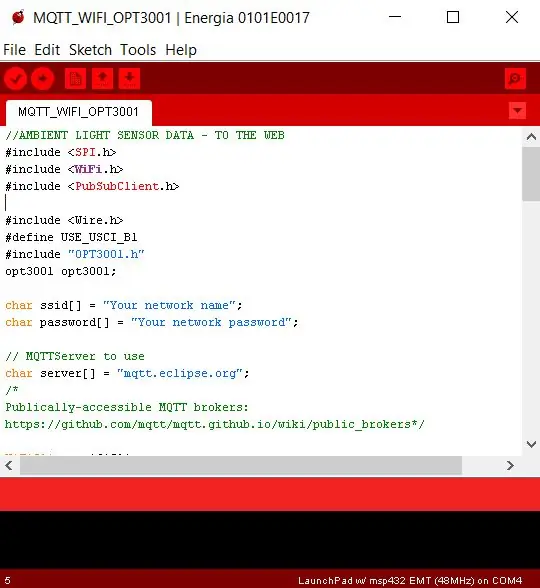
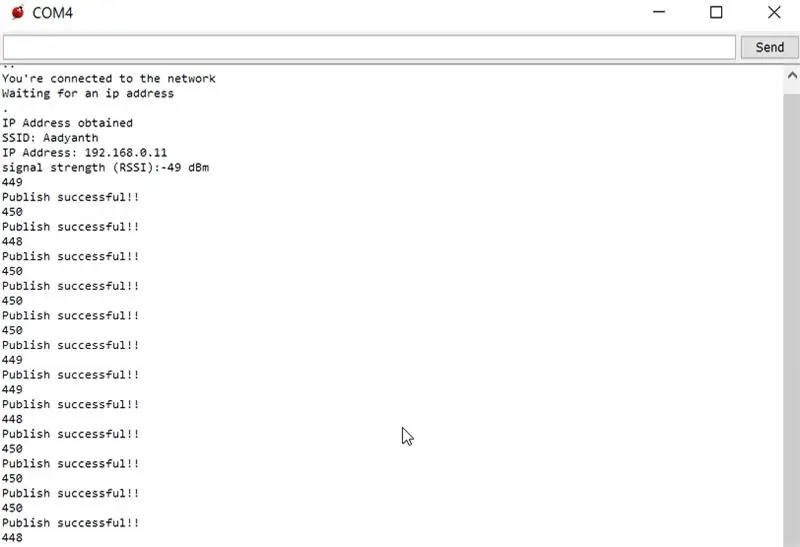
এনার্জিয়া হল একটি ওপেন সোর্স এবং কমিউনিটি-চালিত ইন্টিগ্রেটেড ডেভেলপমেন্ট এনভায়রনমেন্ট (আইডিই) এবং সফটওয়্যার ফ্রেমওয়ার্ক যা অনেক টিআই প্রসেসরকে সমর্থন করে, মূলত লঞ্চপ্যাড ডেভেলপমেন্ট ইকোসিস্টেমে উপলব্ধ। ডাউনলোড করুন: [https://energia.nu/download/]
E1। Energia IDE খুলুন এবং সঠিক সিরিয়াল পোর্ট এবং বোর্ড নির্বাচন করুন: ToolsE2 এ নেভিগেট করে। এনার্জিয়া শিক্ষাগত বুস্টারপ্যাক এমকেআইআই -এর জন্য উদাহরণ প্রোগ্রামগুলির সাথে প্রি -লোড হয়ে আসে। আলো সেন্সর কাজ করছে কিনা তা যাচাই করতে OPT3001 এর জন্য উদাহরণ কোডটি খুলুন এবং আপলোড করুন: ফাইল> উদাহরণ> শিক্ষামূলক BP_MKII> OPT3001_DemoE3। যদি সবকিছু কাজ করে, তাহলে হালকা সেন্সর রিডিংগুলি সিরিয়াল মনিটরে স্ট্রিমিং শুরু করা উচিত। সেন্সরের মান পরিবর্তন দেখতে আলোর এক্সপোজার পরিবর্তন করুন। E4। আমি বর্তমানে যে এনার্জিয়া সংস্করণটি ব্যবহার করছি (0101E0017) এমকিউটিটি পাবসুব ক্লায়েন্টের জন্য লাইব্রেরিতে প্রি -লোড করা আছে। আপনি যদি এনার্জিয়ার একটি সংস্করণ ব্যবহার করেন যেখানে এই লাইব্রেরি নেই, আপনি এটি থেকে পেতে পারেন: স্কেচ হল উদাহরণের সামান্য পরিবর্তন যা এখানে উপলব্ধ: ফাইল> উদাহরণ> PubSubClient> MQTTBasicWiFiE6। আমাদের ওয়াই-ফাই রাউটারের জন্য কেবলমাত্র আমাদের "ssid" এবং "পাসওয়ার্ড" তথ্য পরিবর্তন করতে হবে। E7। পাবলিক এমকিউটিটি সার্ভার যা স্কেচে ব্যবহৃত হয় তা হল [https://mqtt.eclipse.org/]। আমাদের লঞ্চপ্যাড যে টপিকটি প্রকাশ করছে তা পরিবর্তন করতে, মূল লুপ () এ ক্লায়েন্ট.পাবলিশ () ফাংশন কলটিতে আপনার নিজের সাথে স্ট্রিংটি প্রতিস্থাপন করুন। E8। আপলোড বাটনে ক্লিক করে এই প্রোগ্রামটি লঞ্চপ্যাডে আপলোড করুন। E9। সিরিয়াল মনিটর খুলুন। আপনার সেন্সর মানগুলি প্রবাহিত হওয়ার পাশাপাশি "পাবলিশ সফল !!" দেখতে হবে।
ধাপ 6: আইবিএম ক্লাউড
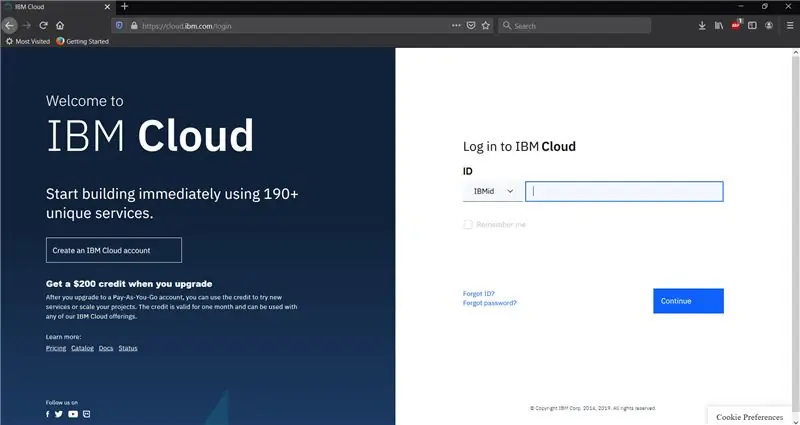
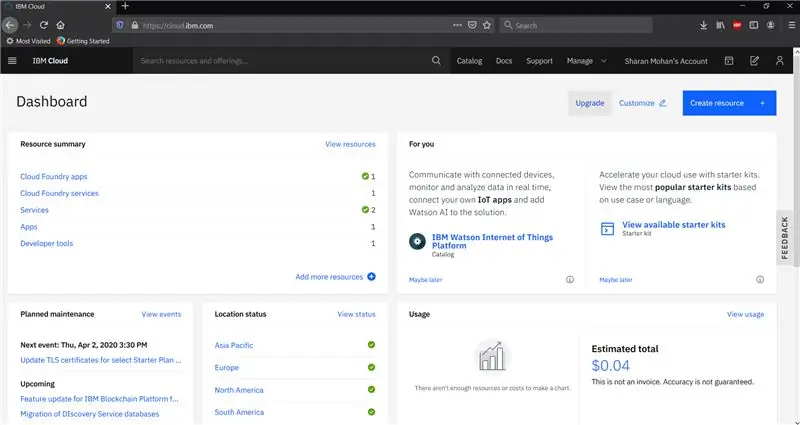
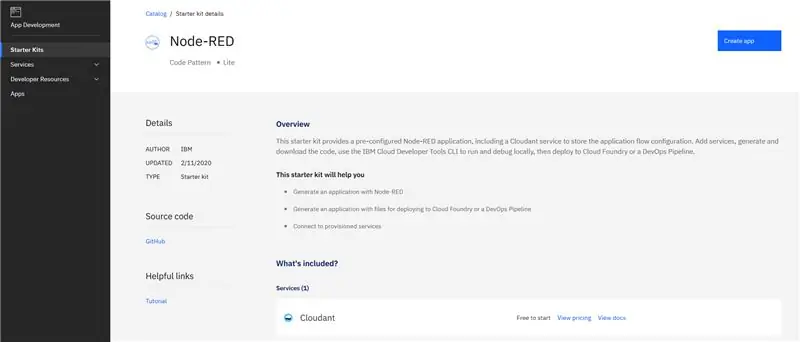
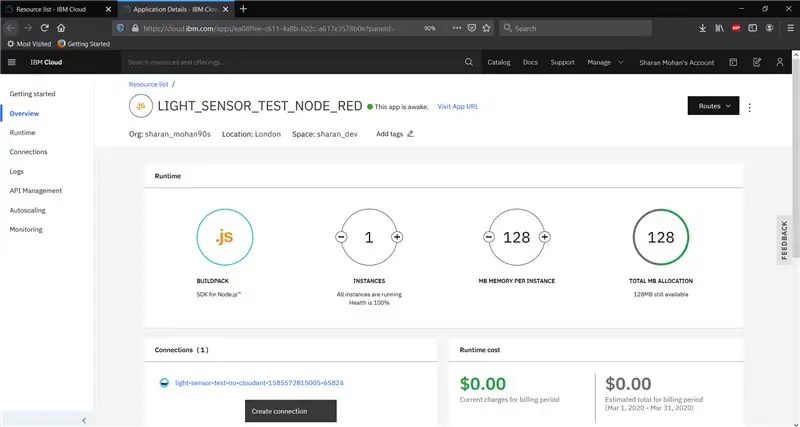
এখন যেহেতু আমরা লাইট সেন্সর ডেটা প্রকাশ করছি, আসুন একটি ক্লাউড-সাইড অ্যাপ্লিকেশন তৈরি করি যা আমাদের লঞ্চপ্যাডে সাবস্ক্রাইব করতে পারে এবং আমাদের সেন্সর ডেটা কল্পনা করতে পারে। আমরা নোড-রেড ব্যবহার করব, যা আইবিএম ক্লাউড প্ল্যাটফর্মে ক্যাটালগে স্টার্টার কিট অ্যাপ্লিকেশনগুলির মধ্যে একটি হিসাবে পাওয়া যায়। নোড-রেড কি? নতুন এবং আকর্ষণীয় উপায়ে। নোড-রেড Node.js- এ নির্মিত, তার ইভেন্ট-চালিত, নন-ব্লকিং মডেলের পূর্ণ সুবিধা গ্রহণ করে। এটি কম খরচে হার্ডওয়্যার যেমন রাস্পবেরি পাই এবং ক্লাউডে নেটওয়ার্কের প্রান্তে চালানোকে আদর্শ করে তোলে। C1। আপনার বিদ্যমান IBMid ব্যবহার করে অথবা একটি নতুন IBMid. C2 তৈরি করে একটি IBM ক্লাউড অ্যাকাউন্টের জন্য সাইন আপ করুন। একবার আপনি আইবিএম ক্লাউডে লগ ইন করলে, আপনাকে আপনার ড্যাশবোর্ডে নিয়ে যাওয়া হবে। ক্যাটালগ ট্যাবে ক্লিক করুন এবং নোড-রেড অ্যাপ অনুসন্ধান করুন। C4। চালিয়ে যাওয়ার জন্য ক্রিয়েট অ্যাপ বাটনে ক্লিক করুন। এটি আপনার নতুন ক্লাউড-ভিত্তিক অ্যাপ্লিকেশন তৈরি করবে। এটি সম্পূর্ণ হতে কয়েক মিনিট সময় নিতে পারে! C5। এখন যেহেতু আপনি আপনার নোড-রেড অ্যাপ্লিকেশন স্থাপন করেছেন, সাইডবার মেনু নির্বাচন করে এবং তারপর সম্পদ তালিকা নির্বাচন করে আপনার আইবিএম ক্লাউড রিসোর্স তালিকা খুলুন। আপনি অ্যাপস বিভাগের অধীনে তালিকাভুক্ত আপনার নতুন তৈরি নোড-রেড অ্যাপ্লিকেশন দেখতে পাবেন। ক্লাউড ফাউন্ড্রি অ্যাপ এন্ট্রিতে ক্লিক করে আপনার নিযুক্ত অ্যাপ্লিকেশনের বিবরণ পৃষ্ঠায় যান। আপনার নোড-রেড স্টার্টার অ্যাপ্লিকেশনটি অ্যাক্সেস করতে ভিজিট অ্যাপ ইউআরএল লিঙ্কে ক্লিক করুন।
ধাপ 7: নোড-রেড অ্যাপ
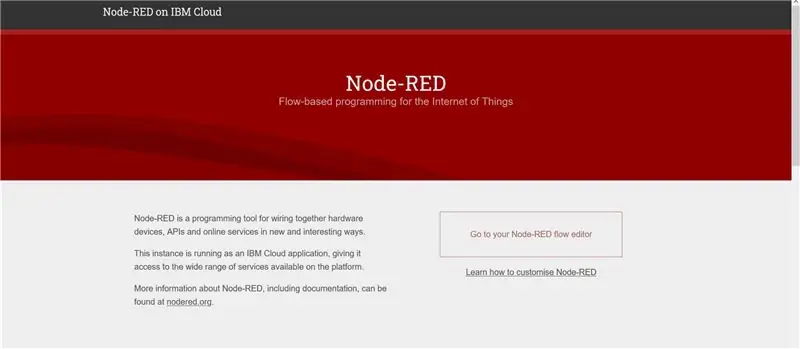
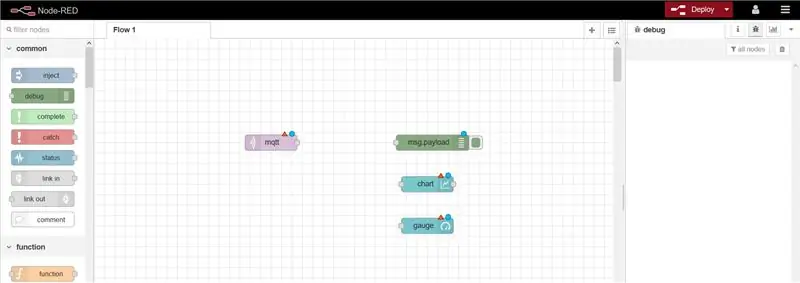
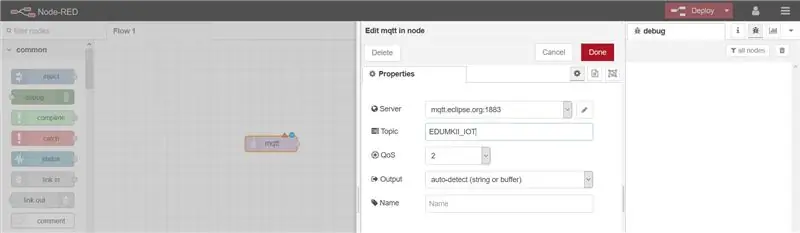
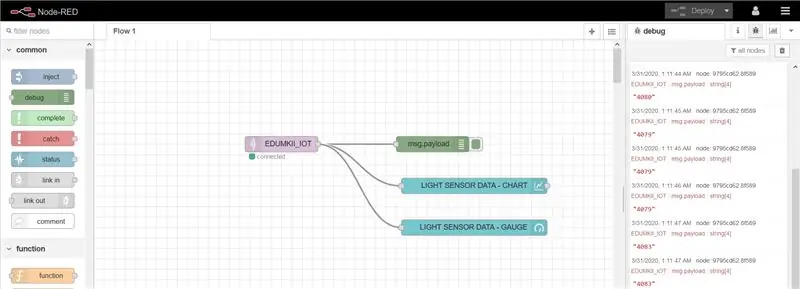
N1। প্রথমবার যখন আপনি আপনার নোড-রেড অ্যাপটি খুলবেন, আপনাকে এটি কনফিগার করতে হবে এবং নিরাপত্তা সেট আপ করতে হবে। সম্পাদক খুলতে আপনার নোড-রেড ফ্লো এডিটর বাটনে যান ক্লিক করুন। N3। নোড-রেড এডিটর ডিফল্ট ফ্লো দেখিয়ে খোলে। N4। খালি শীটে নোড-রেড প্যালেট থেকে mqtt ব্লকে টেনে আনুন। N5। Mqtt ব্লকে ডাবল ক্লিক করুন এবং আপনার লঞ্চপ্যাড যে প্যারামিটারগুলিতে প্রকাশ করছে সেই একই প্যারামিটার দিয়ে বৈশিষ্ট্যগুলি সম্পাদনা করুন: সার্ভার-mqtt.eclipse.org:1883 টপিক-EDUMKII_IOTO একবার কনফিগার করা হয়ে গেলে Done. N6 ক্লিক করুন। অবশিষ্ট নোডগুলি সংযুক্ত করার পরে, উপরের ডানদিকে স্থাপন করুন বোতামটি ক্লিক করুন। এর ফলে আপনার আবেদন চলতে শুরু করবে। অবশেষে আপনার লঞ্চপ্যাড স্ট্রিমিং থেকে সেন্সর মান দেখতে ডিবাগ ট্যাবে ক্লিক করুন! N8। চার্ট এবং গেজ মোডে সেন্সর মান দেখতে ড্যাশবোর্ডের লেআউট ট্যাবে লিঙ্কে ক্লিক করুন। চূড়ান্ত ধাপে পৌঁছানোর জন্য অভিনন্দন! আপনি এখন ক্লাউডে রিয়েল-ওয়ার্ল্ড সেন্সর ডেটা ভিজ্যুয়ালাইজ করতে পারেন !! -RED [https://nodered.org/] IBM ক্লাউডে চলছে [https://nodered.org/docs/getting-started/ibmcloud] একটি নোড-রেড স্টার্টার অ্যাপ্লিকেশন তৈরি করুন [https://developer.ibm.com /কম্পোনেন্টস/নোড-রেড/টিউটোরিয়াল/কিভাবে তৈরি করবেন-একটি-নোড-রেড-স্টার্টার-অ্যাপ্লিকেশন/]
প্রস্তাবিত:
MSP432 লঞ্চপ্যাড এবং পাইথন ব্যবহার করে একটি তাপমাত্রা সেন্সর (TMP006) এর লাইভ ডেটা প্লট করা: 9 টি ধাপ

MSP432 লঞ্চপ্যাড এবং পাইথন ব্যবহার করে একটি তাপমাত্রা সেন্সর (TMP006) এর লাইভ ডেটা প্লট করা: TMP006 হল একটি তাপমাত্রা সেন্সর যা বস্তুর সাথে যোগাযোগের প্রয়োজন ছাড়াই একটি বস্তুর তাপমাত্রা পরিমাপ করে। এই টিউটোরিয়ালে আমরা পাইথন ব্যবহার করে বুস্টারপ্যাক (TI BOOSTXL-EDUMKII) থেকে লাইভ তাপমাত্রার তথ্য চক্রান্ত করব
Infineon XMC4700 RelaxKit, Infineon DPS422 এবং AWS ব্যবহার করে ব্যারোমেট্রিক চাপ এবং তাপমাত্রা ভিজুয়ালাইজ করা: 8 ধাপ

Infineon XMC4700 RelaxKit, Infineon DPS422 এবং AWS ব্যবহার করে ব্যারোমেট্রিক প্রেশার এবং তাপমাত্রা ভিজুয়ালাইজ করা: এটি Infineon এর DPS 422 ব্যবহার করে ব্যারোমেট্রিক চাপ এবং তাপমাত্রা ক্যাপচার করার জন্য একটি সহজ প্রকল্প। এটি একটি নির্দিষ্ট সময়ের মধ্যে চাপ এবং তাপমাত্রা ট্র্যাক করার জন্য আনাড়ি হয়ে যায়। এখানে বিশ্লেষণগুলি ছবিতে আসে, পরিবর্তনের অন্তর্দৃষ্টি
একটি 128 × 128 LCD তে অতিস্বনক সেন্সর (HC-SR04) ডেটা পড়া এবং Matplotlib ব্যবহার করে এটি দৃশ্যমান করা: 8 টি ধাপ

128 × 128 এলসিডিতে আল্ট্রাসোনিক সেন্সর (HC-SR04) ডেটা পড়া এবং ম্যাটপ্লটলিব ব্যবহার করে এটি ভিজ্যুয়ালাইজ করা: এই নির্দেশনায়, আমরা একটি 128 × 128 এ একটি অতিস্বনক সেন্সরের (HC-SR04) ডেটা প্রদর্শন করতে MSP432 লঞ্চপ্যাড + বুস্টারপ্যাক ব্যবহার করব। এলসিডি এবং ক্রমানুসারে পিসিতে ডেটা পাঠান এবং ম্যাটপ্লটলিব ব্যবহার করে এটি কল্পনা করুন
গুগল চার্ট ব্যবহার করে ওয়্যারলেস সেন্সর ডেটা ভিজুয়ালাইজ করা: Ste টি ধাপ

গুগল চার্ট ব্যবহার করে ওয়্যারলেস সেন্সর ডেটা ভিজুয়ালাইজ করা: মেশিনের ডাউনটাইম কমানোর জন্য মেশিনের পূর্বাভাস বিশ্লেষণ করা খুবই প্রয়োজনীয়। নিয়মিত চেকআপ মেশিনের ডিউটি টাইম বাড়াতে সাহায্য করে এবং এর ফল্ট সহনশীলতা বৃদ্ধি করে। বেতার কম্পন এবং তাপমাত্রা সেন
MQTT ব্যবহার করে ওয়্যারলেস প্রেসার সেন্সর ডেটা প্রকাশ করা: 7 টি ধাপ

এমকিউটিটি ব্যবহার করে ওয়্যারলেস প্রেসার সেন্সর ডেটা প্রকাশ করা: ইএসপি 32 এবং ইএসপি 8266 আইওটি ক্ষেত্রে খুব পরিচিত এসওসি। এইগুলি IoT প্রকল্পগুলির জন্য এক ধরনের বর। কেবল আপনার এসএসআইডি, পাসওয়ার্ড এবং আইপি কনফিগারেশন দিন এবং জিনিসগুলিকে সংহত করুন
